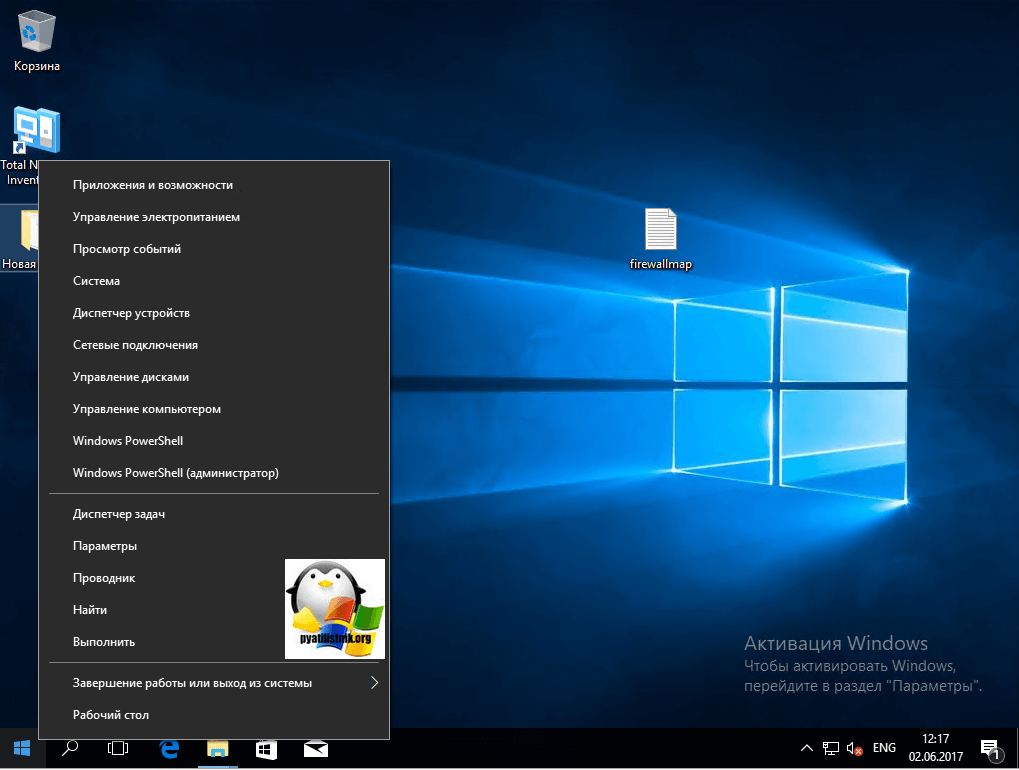Добрый день уважаемые читатели не так давно мы с вами проводили обновление до windows 10 creators update версия 1703 и на удивление она оказалась гораздо стабильнее, чем свои предшественницы, в ней уже нет такого большого количества синих экранов и других глюков, но ложка дегтя все же есть и называется Control Panel. Наверняка многие уже заметили, что теперь отсутствует панель управления в windows 10 Creators Update, запрятана она теперь в такую даль, что вы будите тратить больше времени, чтобы его отыскать. Я вам покажу как это исправить и вернуть панель управления в контекстное меню кнопки пуск.
Что такое панель управления (Control Panel)
Если по простому, то это приложение-оснастка, в задачи которого входит систематизировать оснастки по областям применения, чтобы пользователю из единой панели, было удобно производить настройки операционной системы и администрировать ее. В ее состав входят вот такие группы:
Центр управления Яндекс.Такси
- Windows To Go
- Автозапуск Windows
- Администрирование
- Брандмауэр Windows
- Восстановление Windows
- Дата и время
- Дисковые пространства
- Диспетчер устройств
- Диспетчер учетных данных
- Домашняя группа
- Звук
- Инфракрасная связь
- История файлов
- Клавиатура
- Мышь
- Панель задач и навигация
- Параметры индексирования
- Параметры проводника
- Подключения к удаленным рабочим столам
- Программы и компоненты
- Программы по умолчанию
- Рабочие папки
- Распознание речи
- Региональные стандарты
- Резервное копирование и восстановление Windows
- Свойства браузера
- Система
- Телефон и модем
- Управление цветом
- Устранение неполадок
- Устройства и принтеры
- Учетные записи пользователей
- Центр безопасности и обслуживания
- Центр синхронизации
- Центр специальных возможностей
- Центр управления сетями и общим доступом
- Шифрование диска Bitlocker
- Шрифты
- Электропитание Windows
- Язык
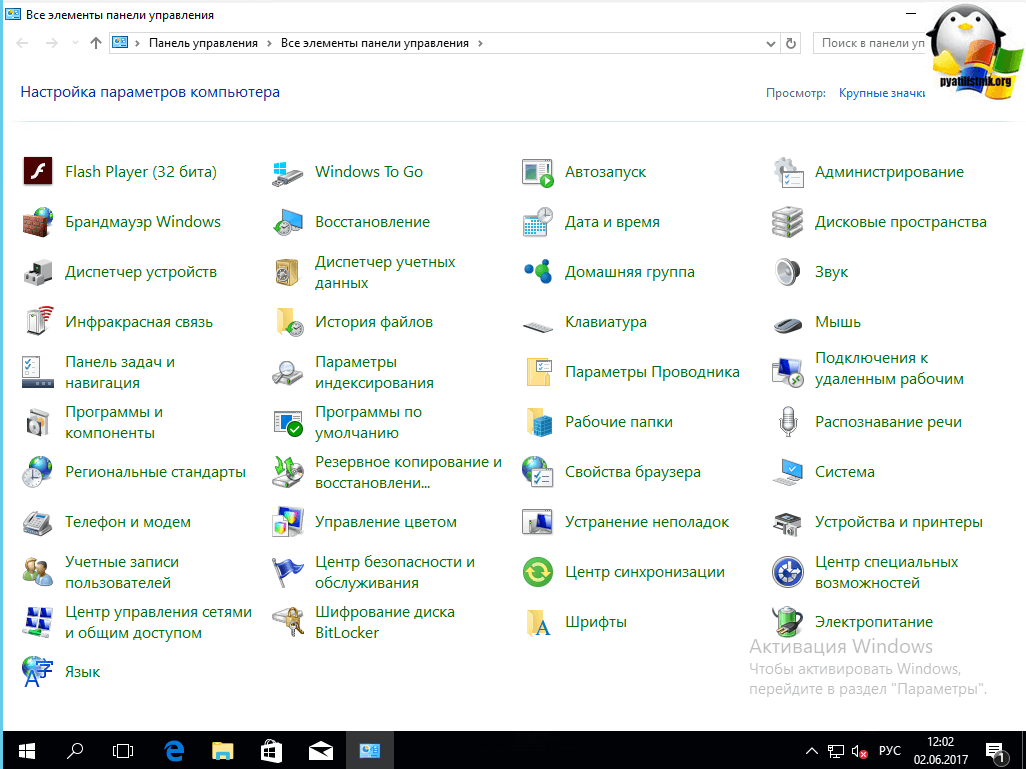
Куда делась панель управления в windows 10
Хоть новая версию операционной системы и стала стабильнее и в ней нет проблем, что ОС выдает ошибку msvcp140.dll, Microsoft пытается избавляться от классических приложений в Windows 10 и в версии 1703 под нож попала «Панель управления». По словам Microsoft делается это для того, чтобы упростить пользователю изучение десятки, чтобы все действия были одинаковы и на:
Вроде это и хорошо, но для людей кто пользуется Windows начиная с XP и выше, это сильно не нравится, так как они за годы использования к ней привыкли. Раньше вы в Windows 10 спокойно могли щелкнуть правым кликом по кнопке пуск и в контекстном меню увидеть пункт
Улучшаю центр управления любого андроид смартфона + дополнение к плееру
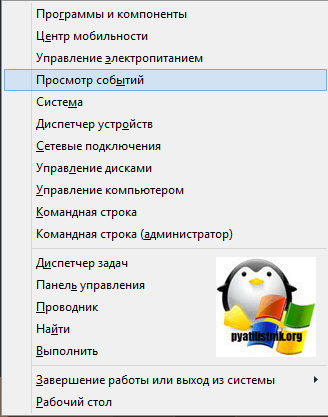
теперь его тут просто нет, согласитесь, что раньше было удобнее, но не расстраивайтесь мы за минуты сможем вернуть панель управления в контекстное меню пуск Windows 10 (меню Win+X).
Как открыть панель управления в windows 10 Creators Update
Итак как же зайти в панель управления windows 10 после обновления 1703, есть три метода попасть в Control Panel, ниже мы вернем и старый метод через контекстное меню «Пуск».
- через структуру меню «Пуск»
- Через окно выполнить
- Через командную строку
- Через поиск
- Через ярлык
Открыть панель управления через меню «Пуск»
Зайти в панель управления Windows 10 можно, старым классическим методом, через структуру меню кнопки «Пуск». Находим пункт «Служебные — Window» и в нем пункт «Панель управления»
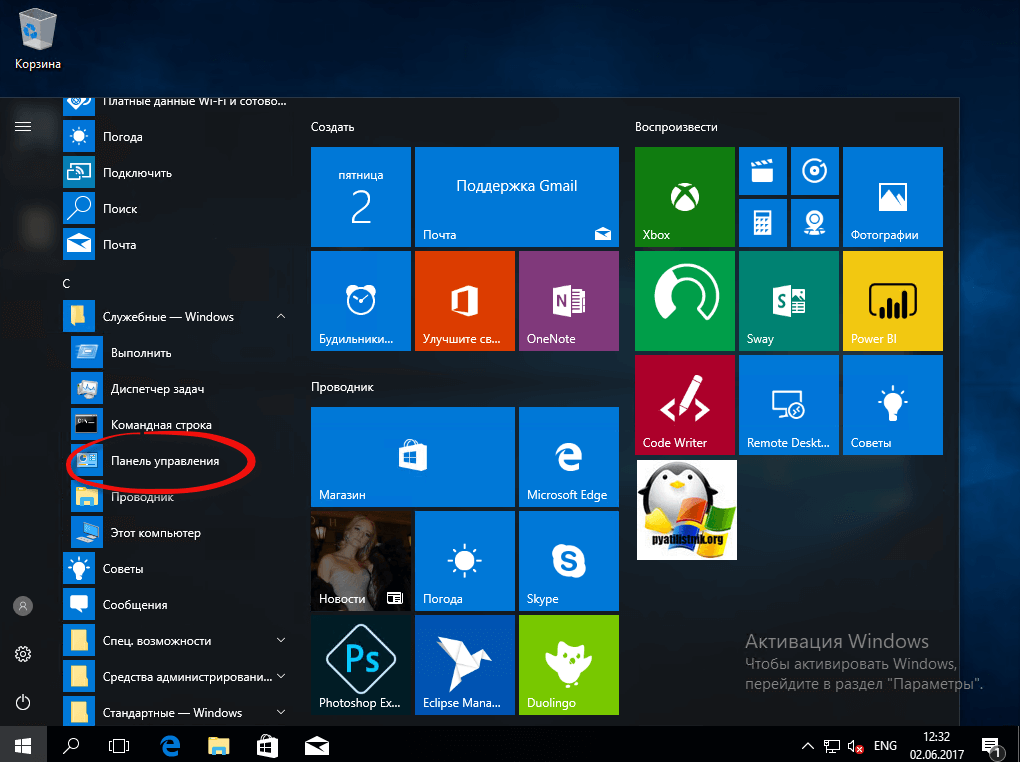
Открываем Control Panel через меню «Выполнить»
И так нажимаем сочетание клавиш WIN+R и в открывшемся окне «Выполнить» пишем control panel и нажимаем Enter, в результате чего у вас откроется классическая панель управления.
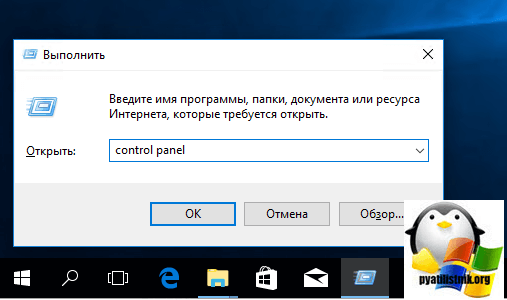
В командной строке так же можно ввести control panel и нажать Enter, эффект будет таким же.
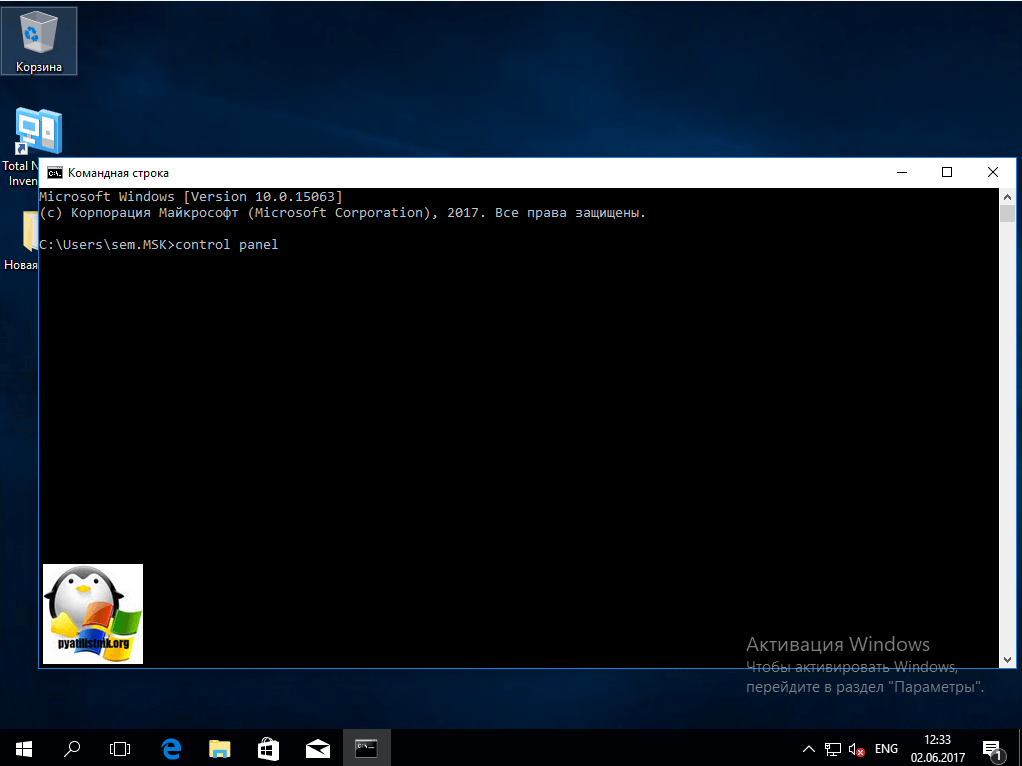
Открыть панель управления через поиск и ярлык
Зайти в панель управления можно воспользовавшись поиском, для этого нажимаем значок лупы, справа от кнопки «Пуск». В поле поиска вводите панель управления и сверху у вас появится в результатах поиска нужный ярлык.
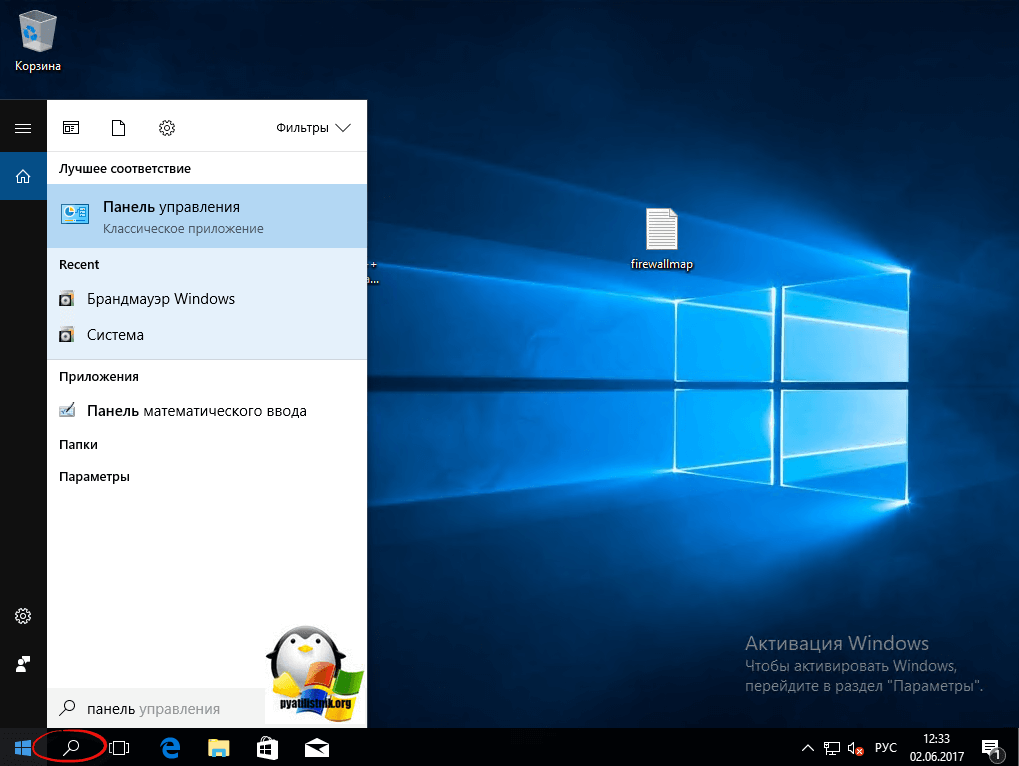
И последний метод, через ярлык. Так как сама оснастка лежит по пути:
То запустив его или создав от него ярлык на рабочий стол вы сможете включить панель управления Windows 10.
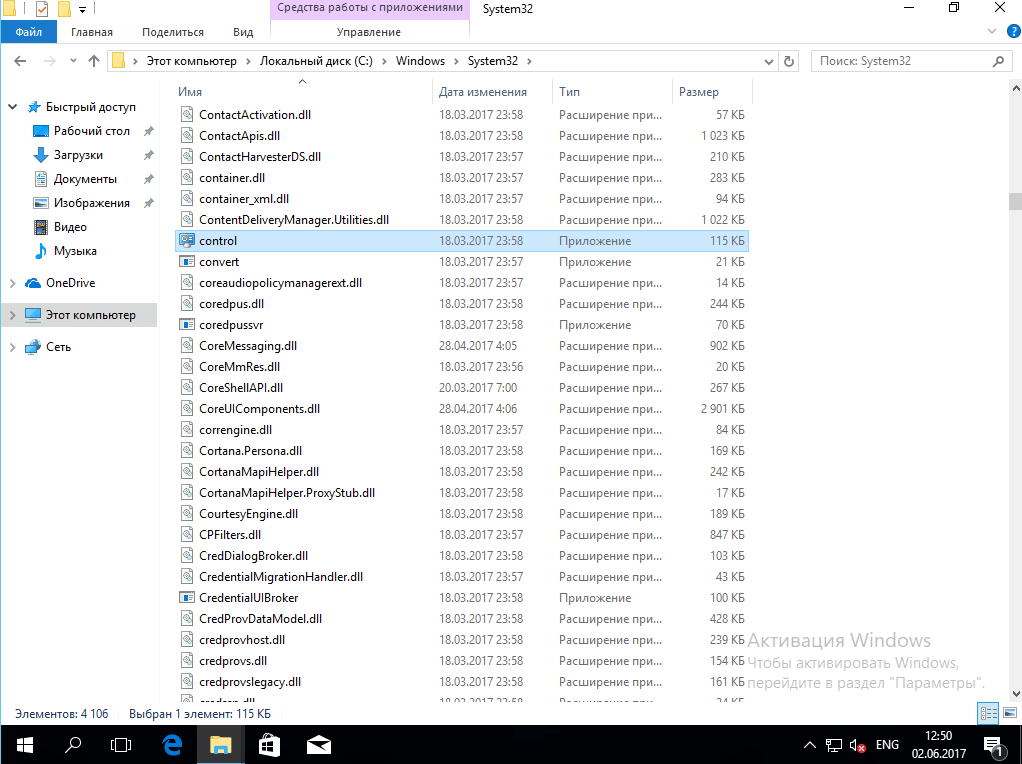
Как найти панель управления в windows 10 Creators Update мы научились, теперь вернем все как было и добавим пункт в контекстное меню пуска.
Как вернуть панель управления в windows 10
Для того, чтобы все вернуть как было есть два способа:
- Создание ярлыка и помещение его в нужное место
- С помощью утилиты Win+X Menu Editor
Настройка Win+X Menu Editor
Win+X Menu Editor — это бесплатная утилита, скачать ее можно по ссылке и необходима она для того, чтобы настраивать контекстное меню кнопки пук, которое вызывается с помощью сочетания горячих клавиш WIN+X.
- Запускаем программу Win+X Menu Editor
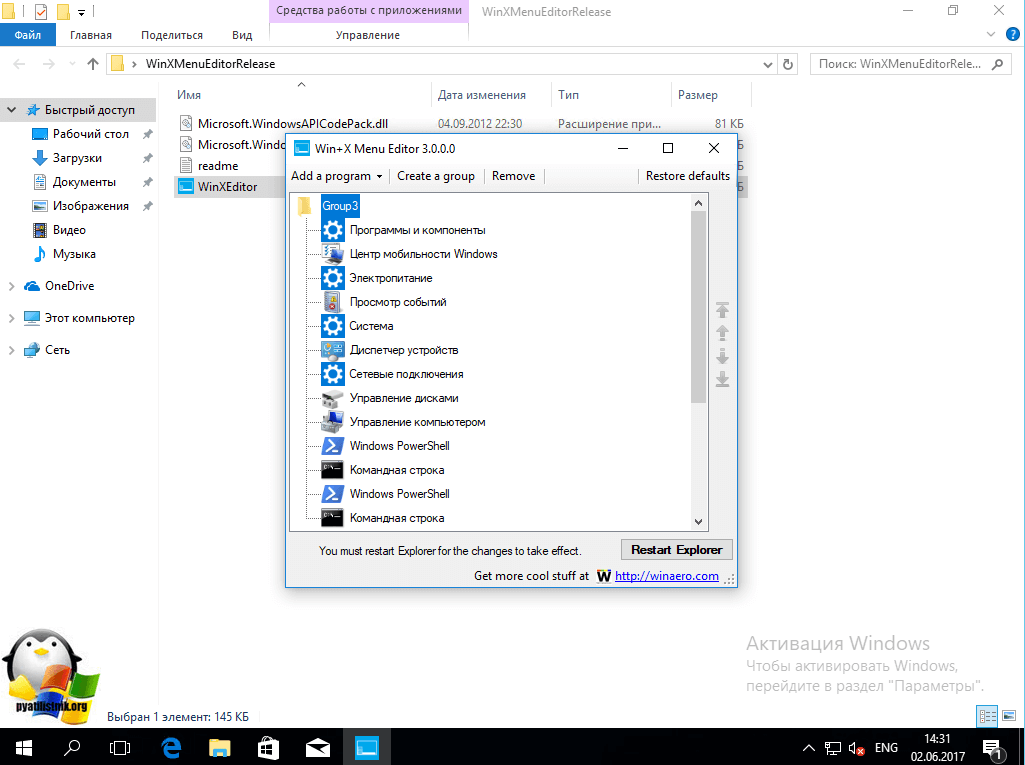
- Выберите пункт Group 2, данная область позволяет вернуть панель управления в нужное место. Обратите внимание, что уже существующий пункт «Панель управления» имеет значок шестеренки и откроет пункт «Параметры», нам же необходимо вверху нажать пункт Add a program > Add a Control Panel item, именно он возвратит старую панель управления в windows 10.
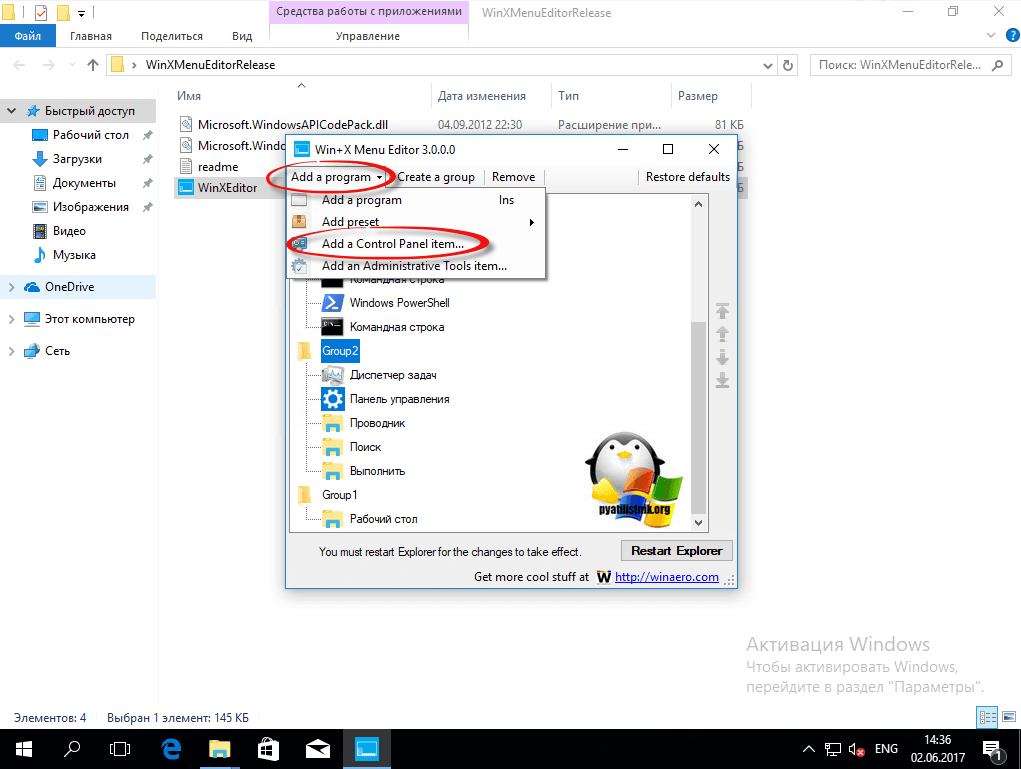
В полученном списке найдите пункт «Все элементы панели управления» и нажимаем Select.
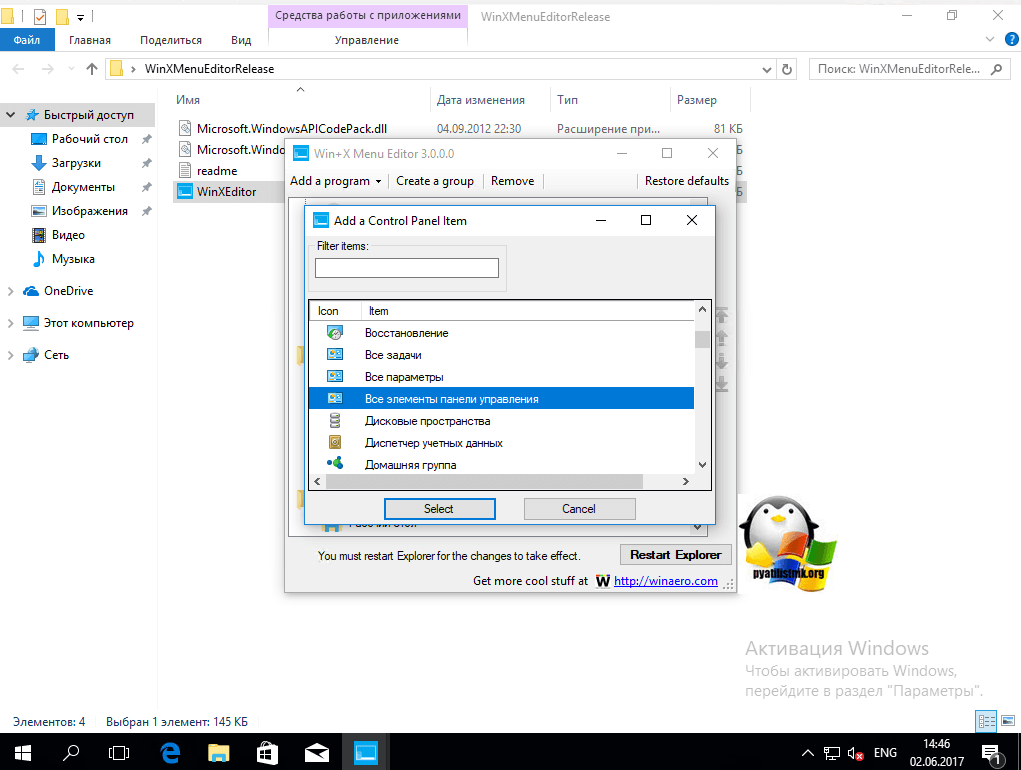
Теперь нужно перезапустить проводник Windows, для это нажмите кнопку Restart Explore.
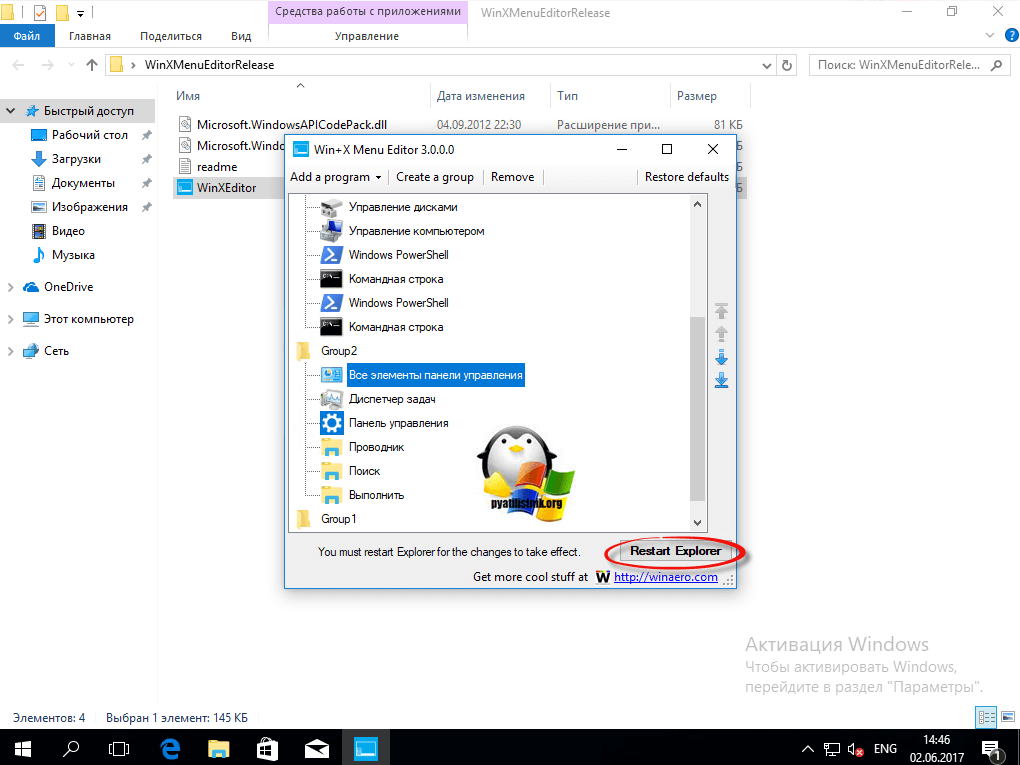
Все проверяем, у вас утилита Win+X Menu Editor должна добавить панель управления в Windows 10, у меня появился пункт «Все элементы панели управления», мне так не нравится и я хочу его переименовать.
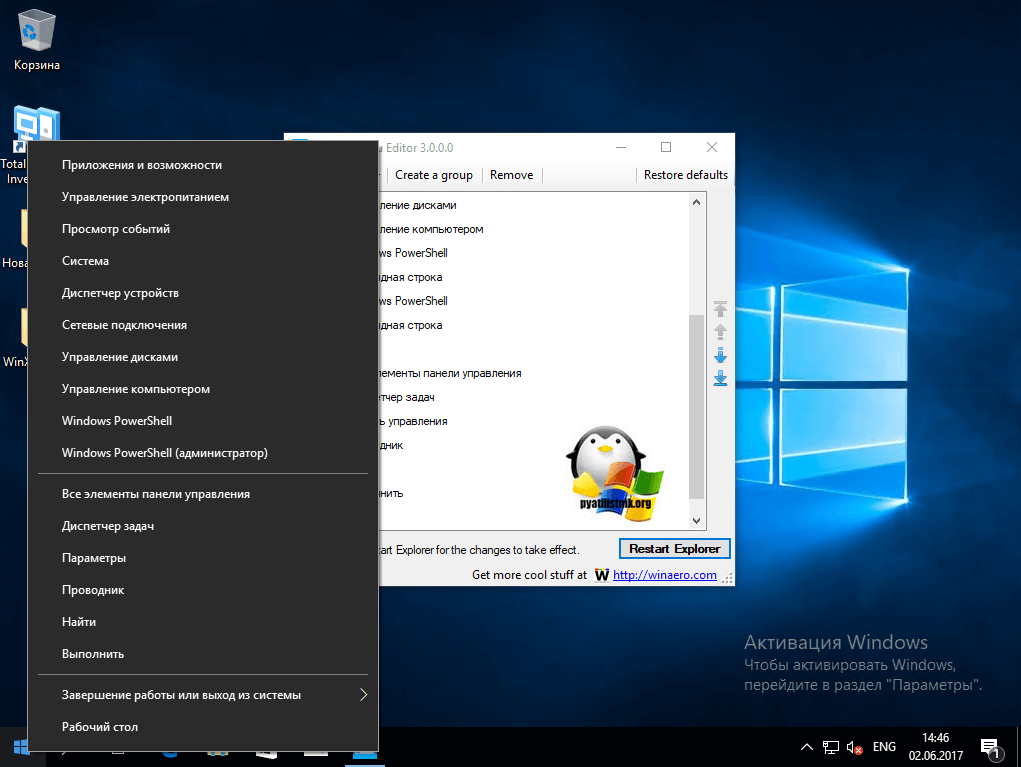
Переходим в утилиту Win+X Menu Editor и на нужном элементе нажимаем клавишу F2, для переименовывания пункта меню.
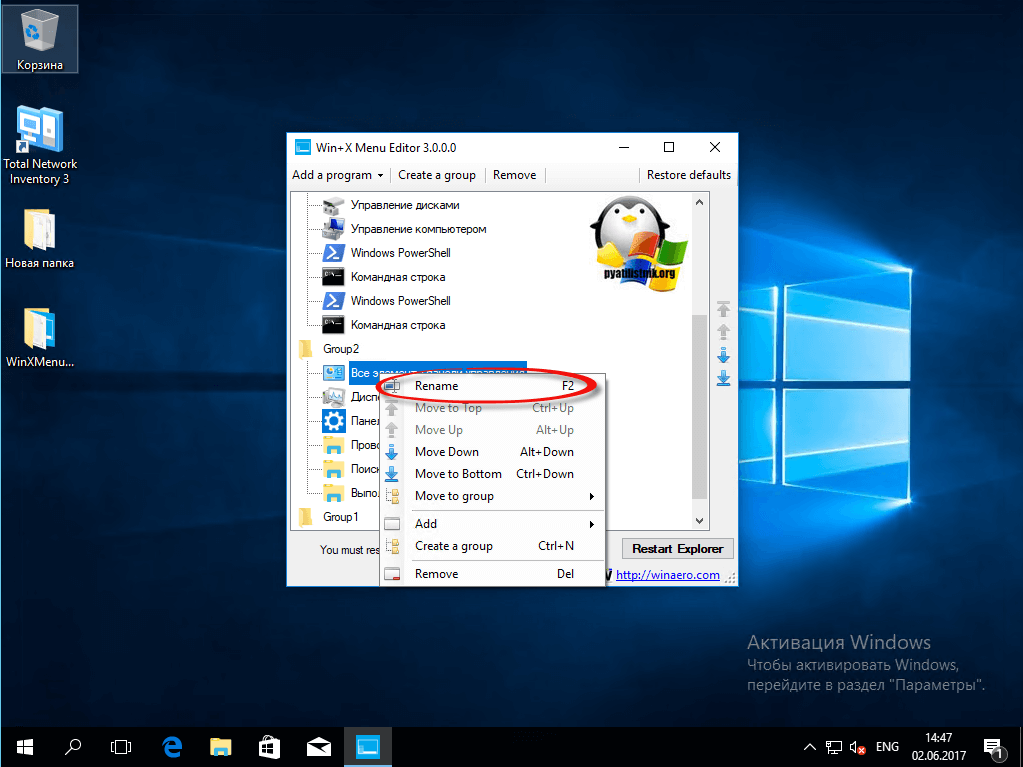
Задаем имя элемента.
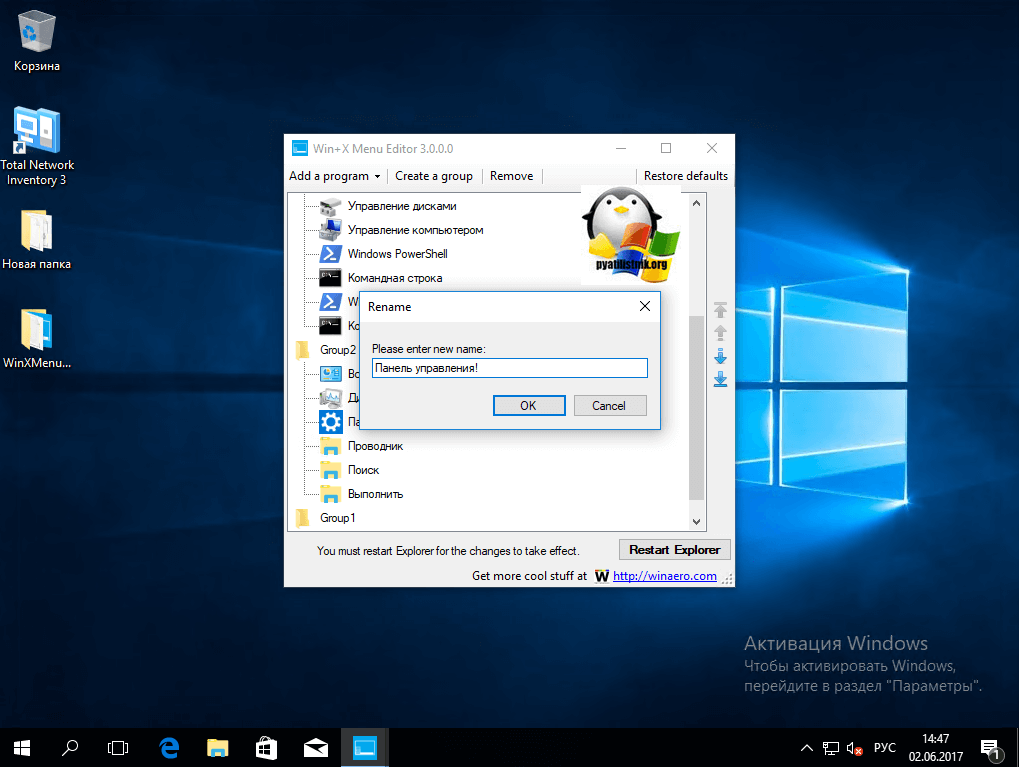
Проверяем контекстное меню кнопки «Пуск» и видим, нужный нам восстановленный пункт Панель управления! Как видите восстановить Control Panel очень просто данным методом, но еще есть и альтернатива.
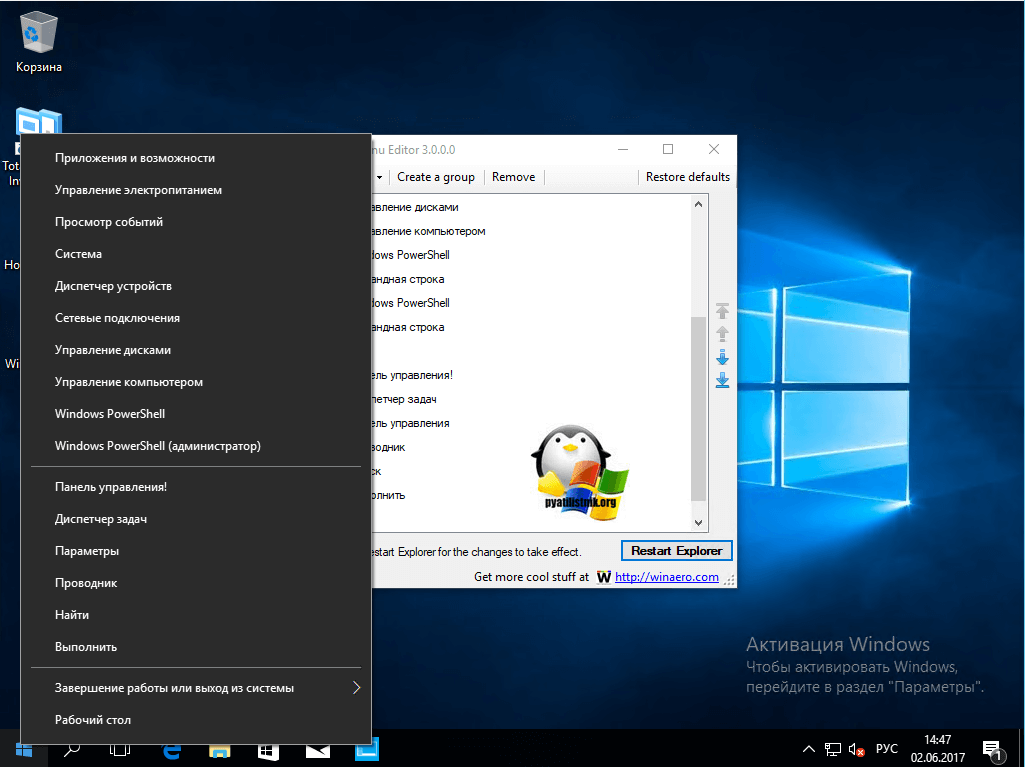
Восстановить через добавление ярлыка
Для того, чтобы вернуть панель управления в меню Win+X потребуется скопировать ярлык панели управления (свой создать не получится, они не будут отображаться в меню) контекстного меню из предыдущей версии Windows 10 (до 1703) или 8.1, можете скачать у меня или зайти на более старой версии по пути
Скопировать его на флешку или еще как нибудь и перенести на нужный компьютер. Затем снова переходим по пути, но уже на новом компьютере
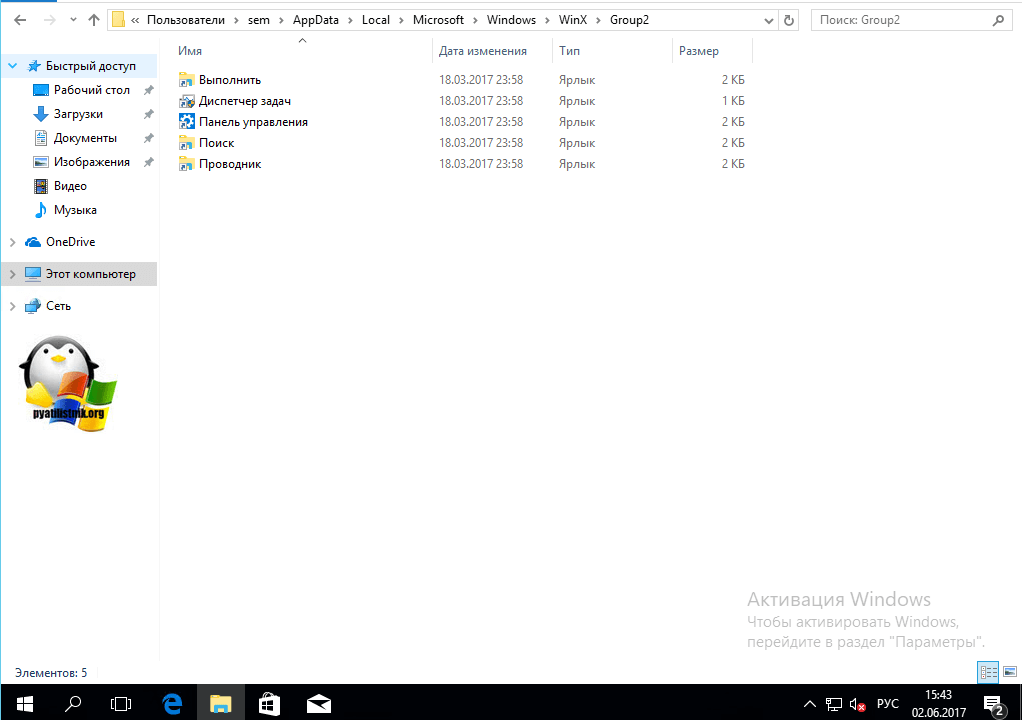
Теперь заменим новый ярлык на старый и перезапустим службу проводника Windows
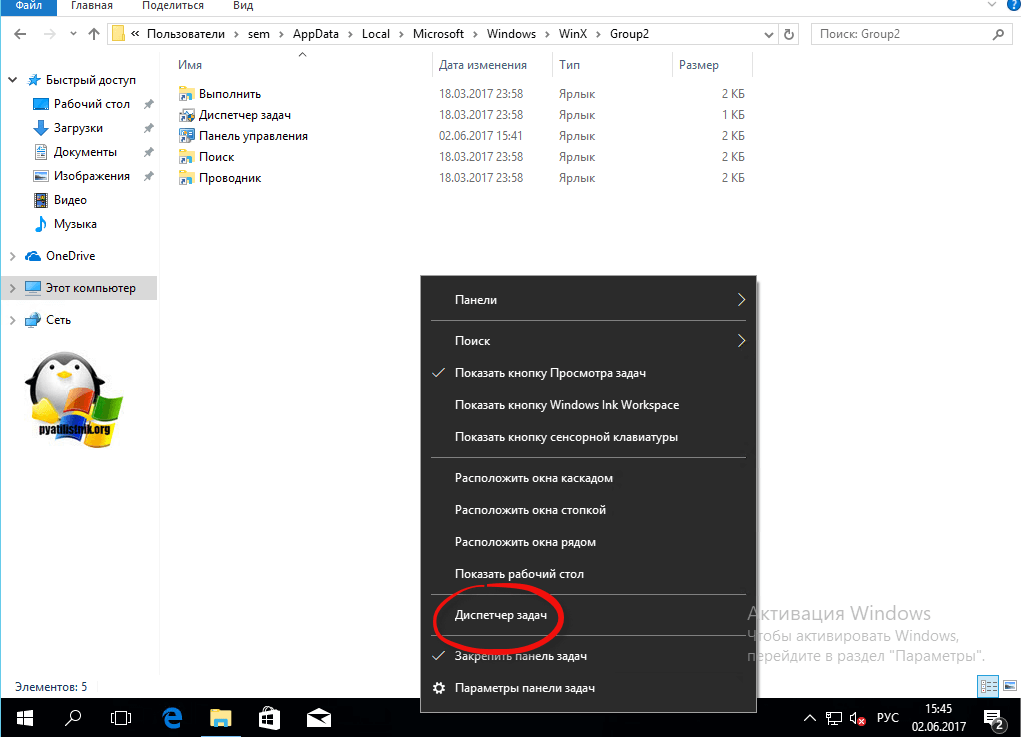
После чего у вас появится в меню ярлык на классическую панель управления.
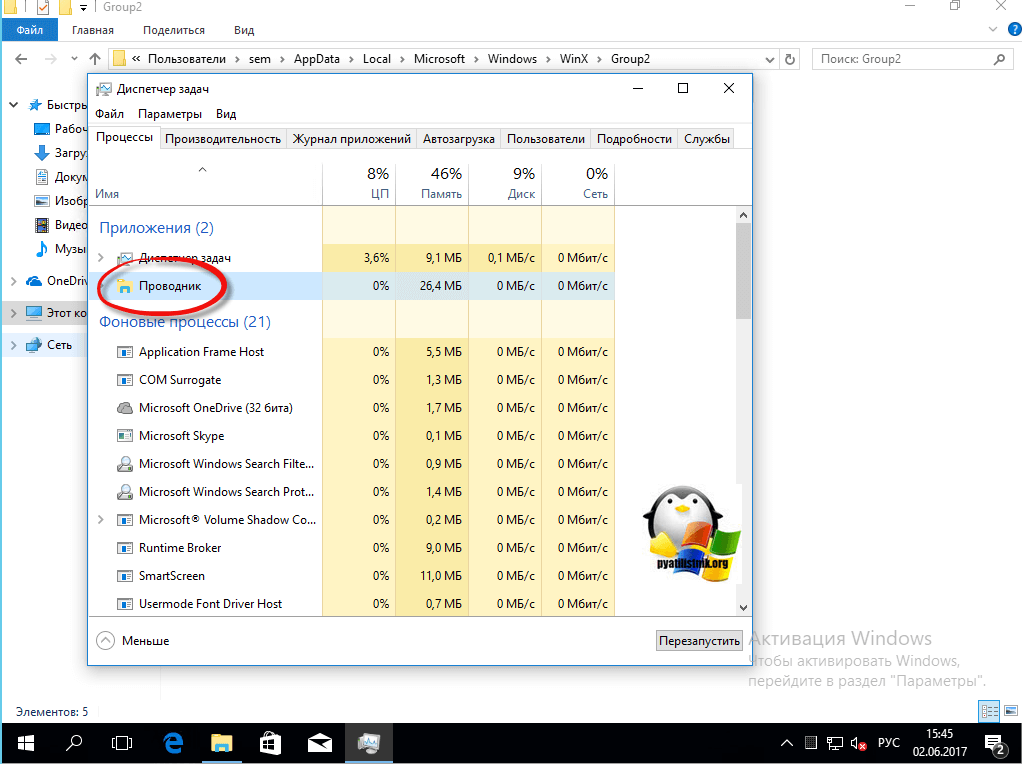
Гадеюсь вам помогла данная инструкция ивы смогли найти и вернуть панель управления в новой операционной системе Windows 10 Creators Update,

В первых версиях Windows 10 для входа в Центр управления сетями и общим доступом требовалось выполнить те же действия, что и в предыдущих версиях ОС — нажать правой кнопкой мыши по значку подключения в области уведомлений и выбрать нужный пункт контекстного меню. Однако, в последних версиях системы этот пункт исчез.
В этой инструкции подробно о способах открыть центр управления сетями и общим доступом в Windows 10, а также некоторая дополнительная информация, которая может оказаться полезной в контексте рассматриваемой темы.
Запуск Центра управления сетями и общим доступом в параметрах Windows 10

Первый способ попасть в нужный элемент управления сходен с тем, что присутствовал в предыдущих версиях Windows, однако теперь выполняется за большее количество действий.
Шаги для того, чтобы открыть Центр управления сетями и общим доступом через параметры будут следующими
- Нажмите правой кнопкой мыши по значку соединения в области уведомлений и выберите пункт «Открыть параметры сети и Интернет» (или же можно открыть Параметры в меню Пуск, а затем выбрать нужный пункт).
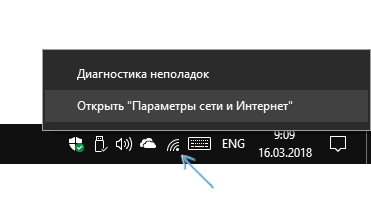
- Убедитесь, что в параметрах выбран пункт «Состояние» и внизу страницы нажмите по пункту «Центр управления сетями и общим доступом».

Готово — то, что требуется, было запущено. Но это не единственный способ.
В Панели управления
Несмотря на то, что некоторые пункты панели управления Windows 10 стали перенаправлять на интерфейс «Параметров», находящийся там пункт для открытия Центра управления сетями и общим доступом остался доступным в прежнем виде.
- Откройте панель управления, на сегодняшний день проще всего это сделать, используя поиск в панели задач: просто начните набирать «Панель управления» в нем для открытия нужного пункта.

- Если у вас панель управления отображается в виде «Категории», выберите пункт «Просмотр состояния сети и задач» в разделе «Сеть и Интернет», если в виде значков, то среди них вы найдете «Центр управления сетями и общим доступом».

Оба пункта откроют нужный элемент для просмотра состояния сети и другими действиями над сетевыми подключениями.
С помощью диалогового окна «Выполнить»
Большинство элементов панели управления можно открыть с помощью диалогового окна «Выполнить» (или даже командной строки), достаточно знать необходимую команду. Такая команда есть и для Центра управления сетями.
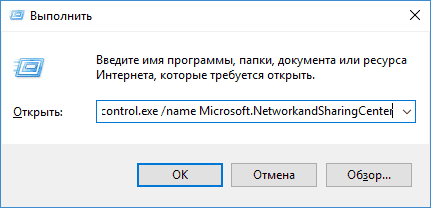
- Нажмите клавиши Win+R на клавиатуре, откроется окно «Выполнить». Введите в него следующую команду и нажмите Enter.
- Откроется центр управления сетями и общим доступом.
Есть и еще один вариант команды с тем же действием: explorer.exe shell.
Дополнительная информация
Как упоминалось в начале руководства, далее — некоторая дополнительная информация, которая может быть полезна на тему:
- Используя команды из предыдущего способа, вы можете создать ярлык для запуска Центра управления сетями и общим доступом.
- Для открытия списка сетевых подключений (Изменение параметров адаптера) можно нажать Win+R и ввести ncpa.cpl
Кстати, если вам потребовалось попасть в рассматриваемый элемент управления из-за каких-либо проблем с Интернетом, возможно, пригодится встроенная функция — Сброс сетевых настроек Windows 10.
Источник: hololenses.ru
Центр управления на iPhone и iPad: полное руководство
Центр управления — это универсальный магазин для быстрого доступа к десяткам функций вашего iPhone, таким как элементы управления HomeKit, воспроизведение музыки, пульт Apple TV, сканер QR и многое другое. Для большинства элементов управления вам даже не нужно открывать приложение. Вы можете выполнять действия прямо в Центре управления. Вот все, что вам нужно знать.
Как включить Центр управления на экране блокировки
Центр управления на экране блокировки может быть отключен. Если вы не видите его, когда проводите пальцем вверх от нижней части экрана, убедитесь, что он не отключен.
- Запустить Приложение настроек на вашем iPhone или iPad.
- Кран Face ID (или Touch ID) и пароль.
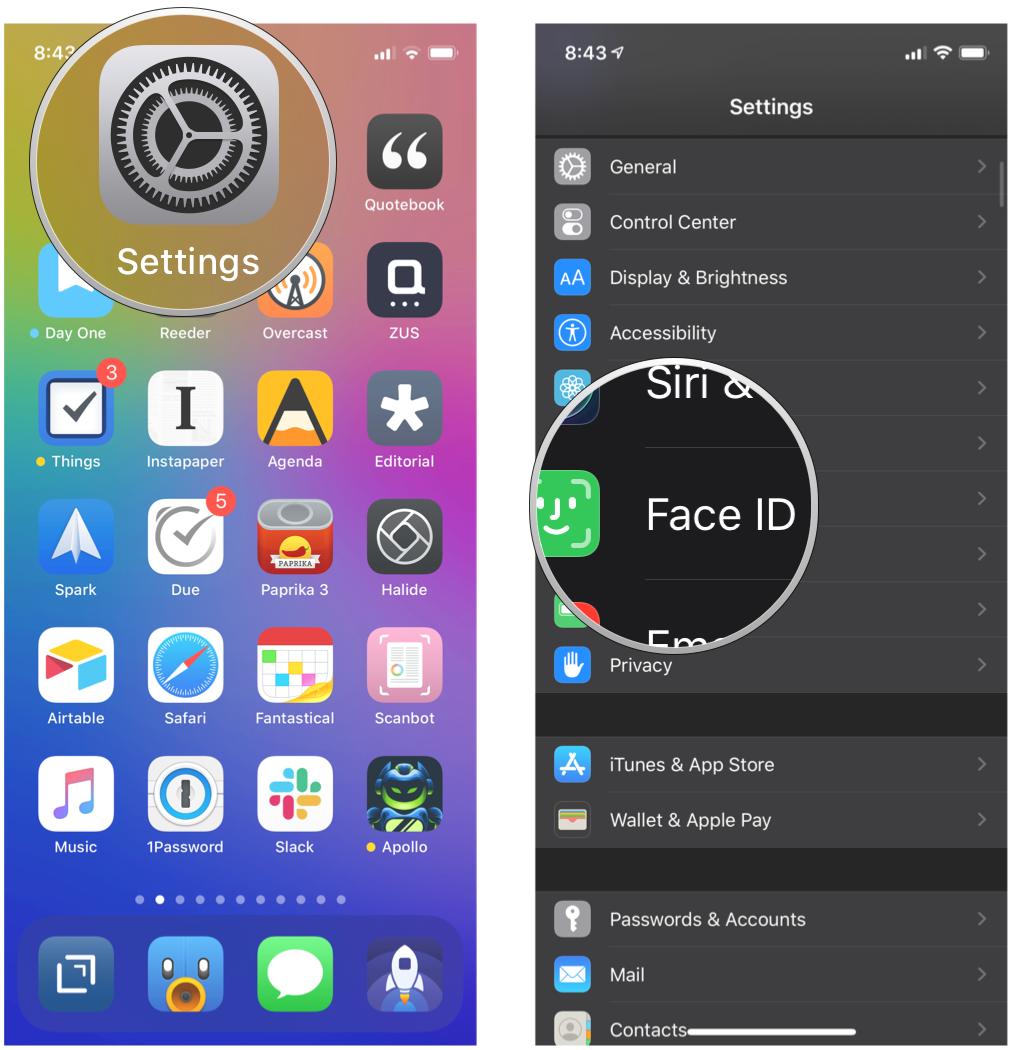 Источник: iMore
Источник: iMore - Введите ваш Пароль если будет предложено.
- Прокрутите вниз и поверните Переключатель центра управления на.
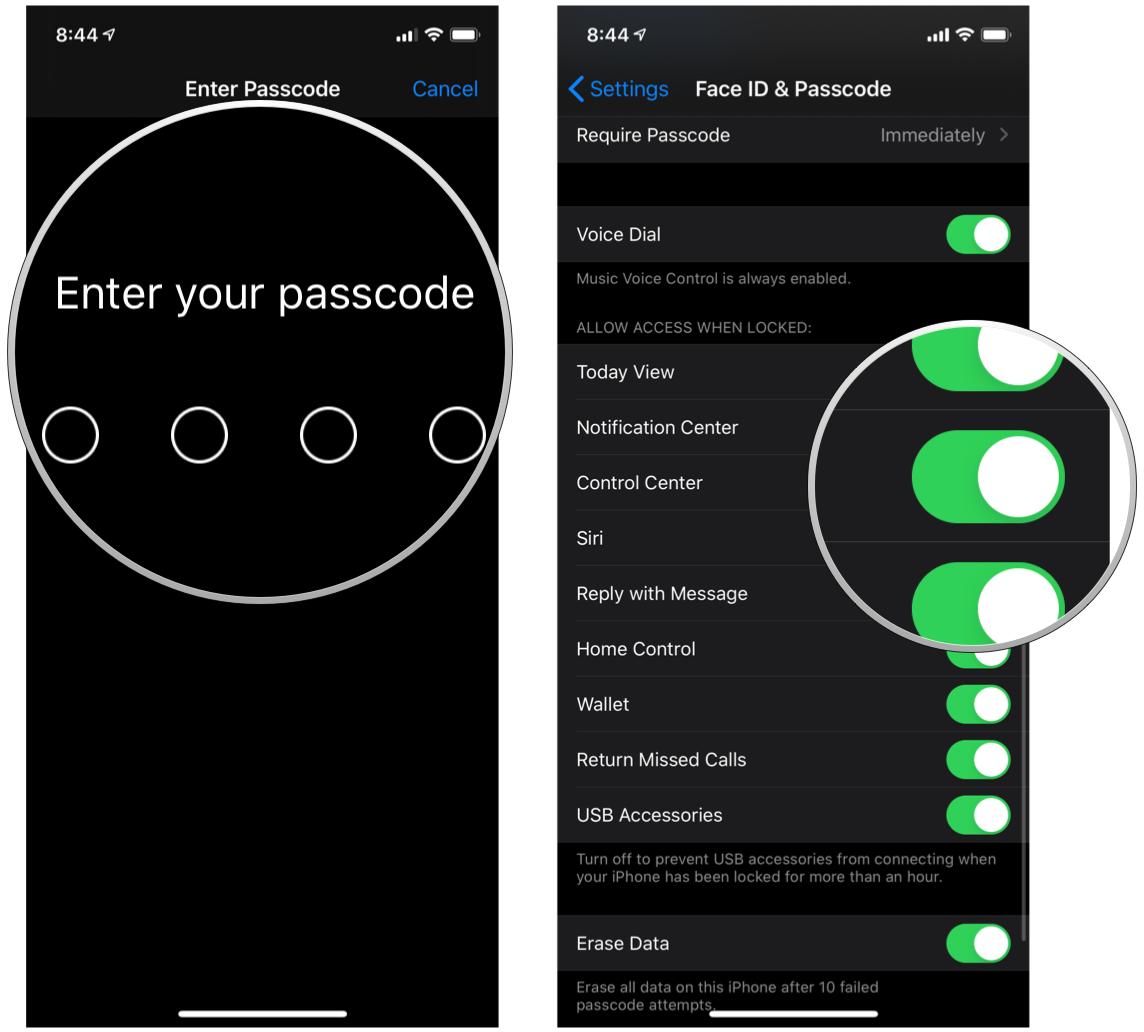 Источник: iMore
Источник: iMore
Как получить доступ к Центру управления
Вы можете получить доступ к Центру управления с любого экрана вашего iPhone и iPad, в том числе когда вы находитесь в приложении или играете в игру. Все, что вам нужно сделать, это провести вверх на iPhone 8 и старше и провести вниз от правого угла на iPhone X и новее!
На устройствах iPhone с Touch ID
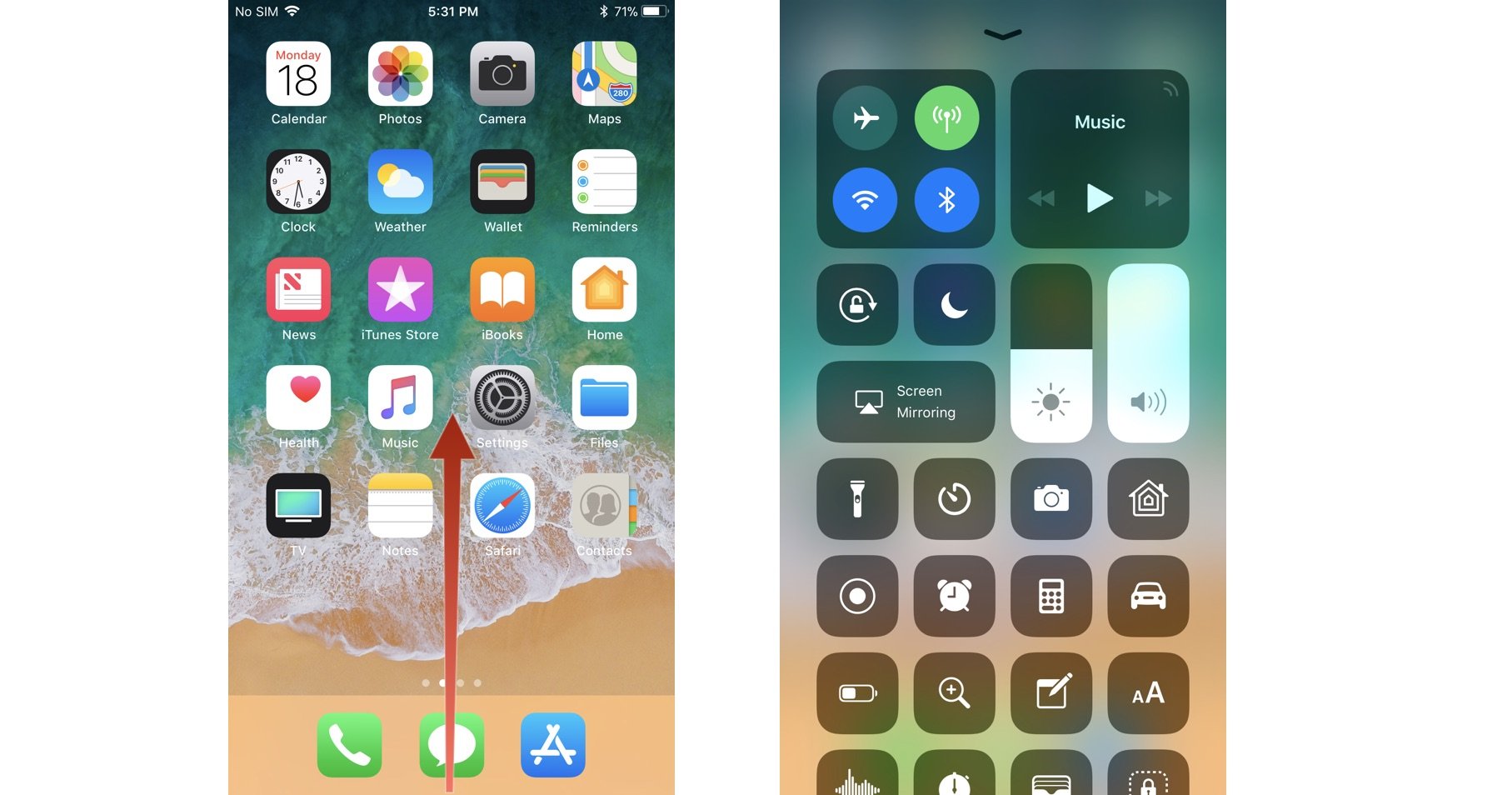
- Прикоснуться к самому нижний край экрана.
- Проведите пальцем вверх в верхнюю часть экрана. Источник: iMore
На устройствах iPhone с Face ID
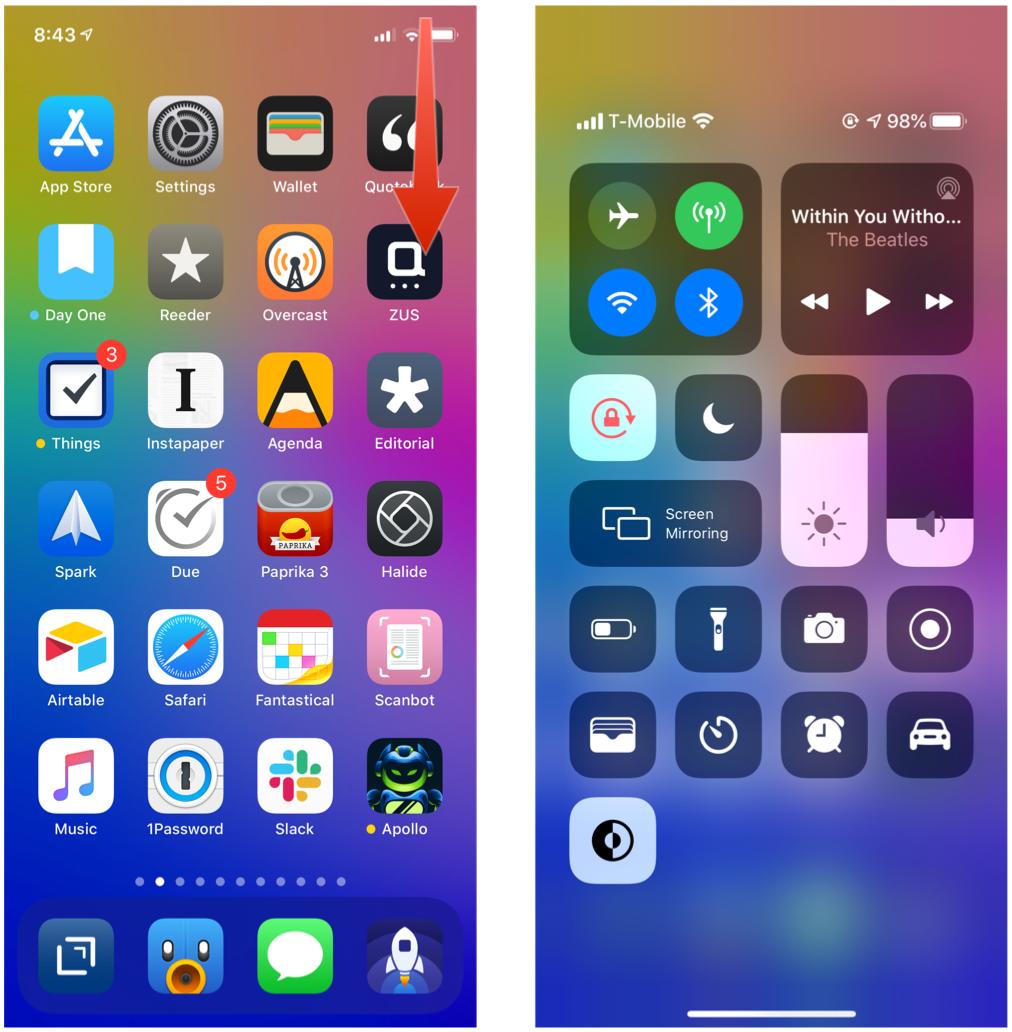
- Прикоснитесь к вершине правый край экрана, где находятся значки батареи, сотовой связи и Wi-Fi.
- Проведите пальцем вниз к внизу экрана. Источник: iMore
Как настроить Центр управления
В обновленном Центре управления вы можете выбирать, какие инструменты вам нужны, а какие нет. Вы не сможете вносить изменения в режим полета, сотовую связь, Wi-Fi, Bluetooth, воспроизведение звука, блокировку поворота экрана, режим «Не беспокоить», зеркальное отображение экрана, яркость экрана и регуляторы громкости. Эти элементы управления остаются в Центре управления.
Однако вы можете добавить или удалить следующее: фонарик, таймер, камера, домашний экран, запись экрана, калькулятор, не беспокоить во время вождения, заметки, кошелек, ярлыки специальных возможностей, будильник, пульт Apple TV Remote, управляемый доступ, прослушивание в реальном времени, заметки. , размер текста, режим низкого энергопотребления, лупа, секундомер, размер текста, QR-сканер и голосовые заметки.
Как настроить Центр управления
Как отключить Центр управления на экране блокировки
Если вам не нужен доступ к Центру управления на экране блокировки, вы можете полностью отключить его. Таким образом, никто не сможет использовать какие-либо элементы управления вашего iPhone или iPad, не разблокировав его.
- Запустить Приложение настроек на вашем iPhone или iPad.
- Кран Face ID (или Touch ID) и пароль.
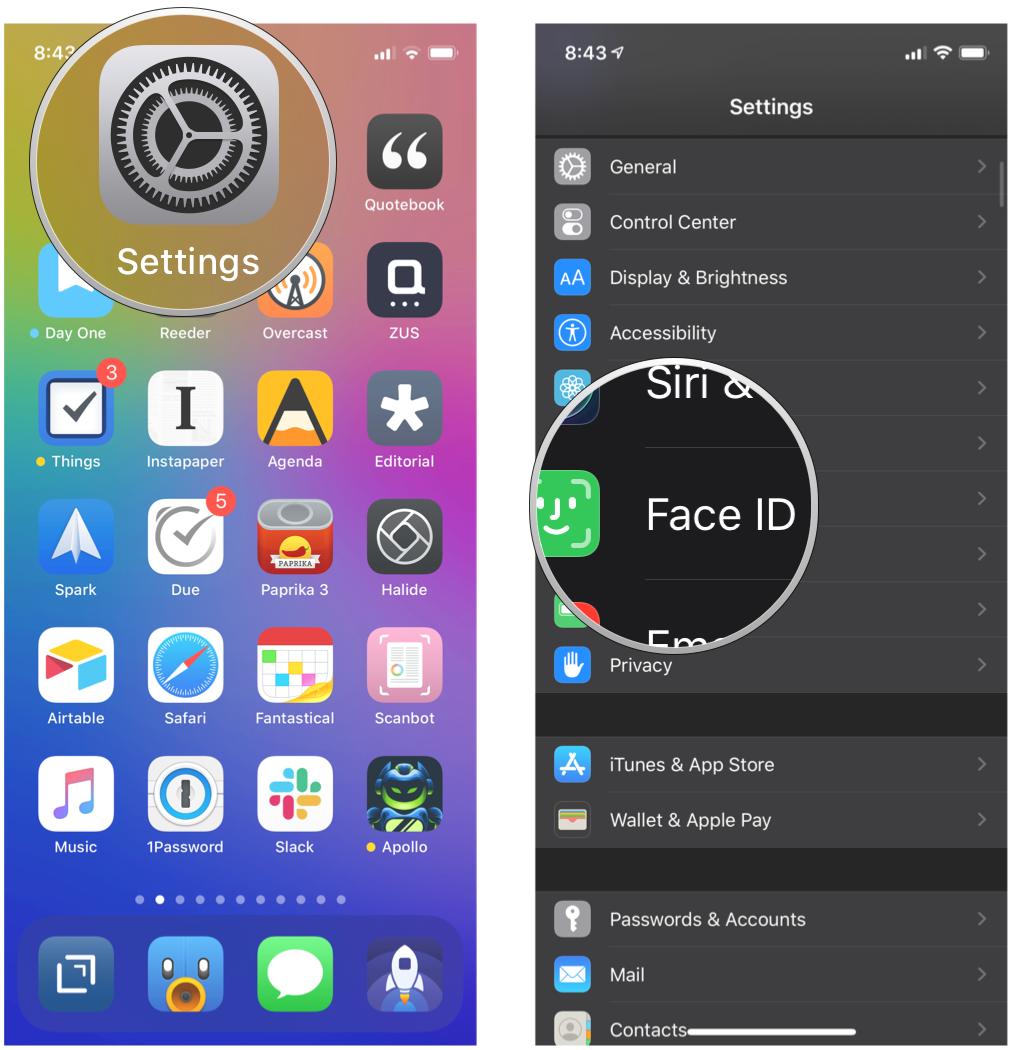 Источник: iMore
Источник: iMore - Введите ваш Пароль если будет предложено.
- Прокрутите вниз и поверните Переключатель центра управления выключенный.
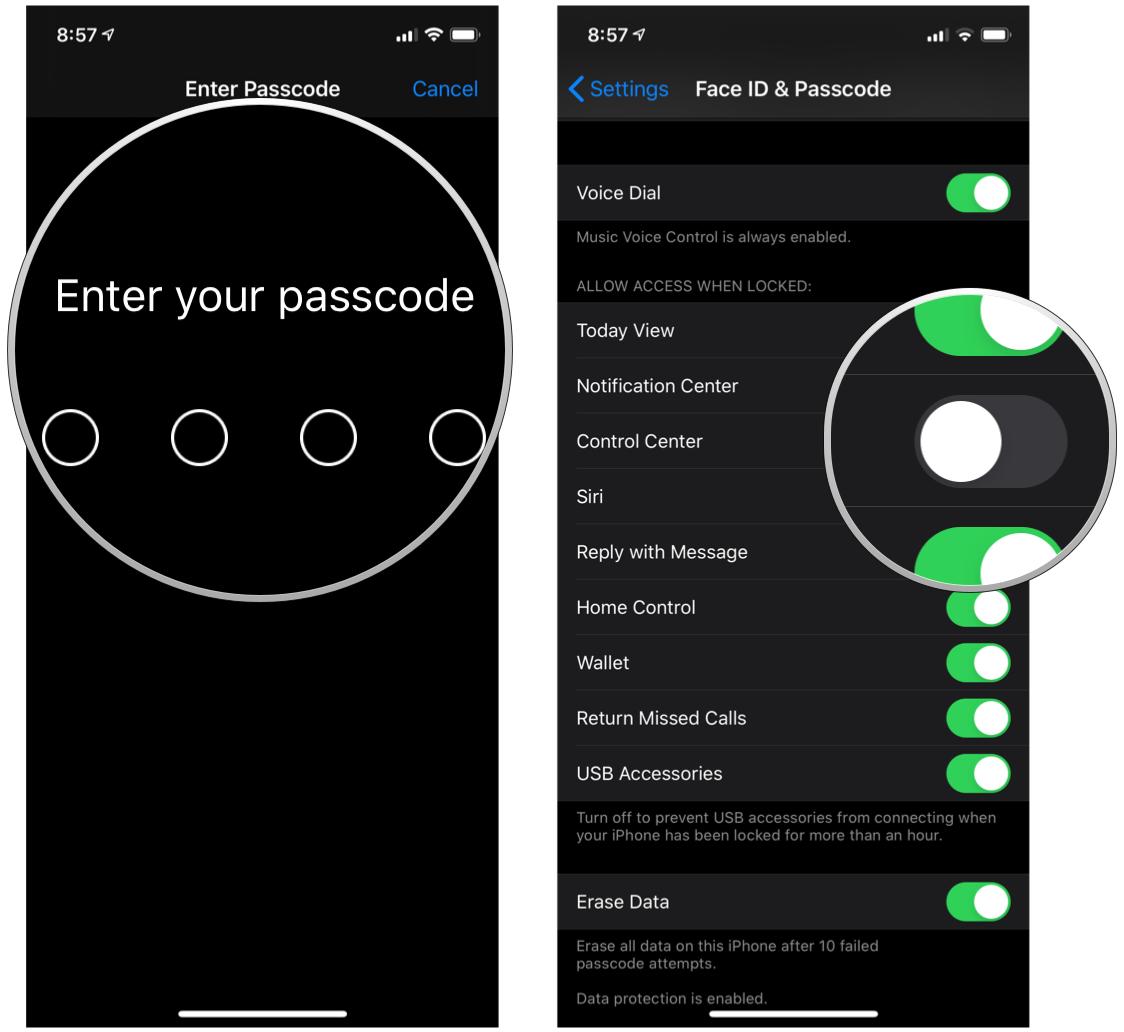 Источник: iMore
Источник: iMore
Как отключить доступ к Центру управления из приложений
Возможно, вы не сможете отключить Центр управления на экране блокировки, но вы можете отключить доступ в приложениях.
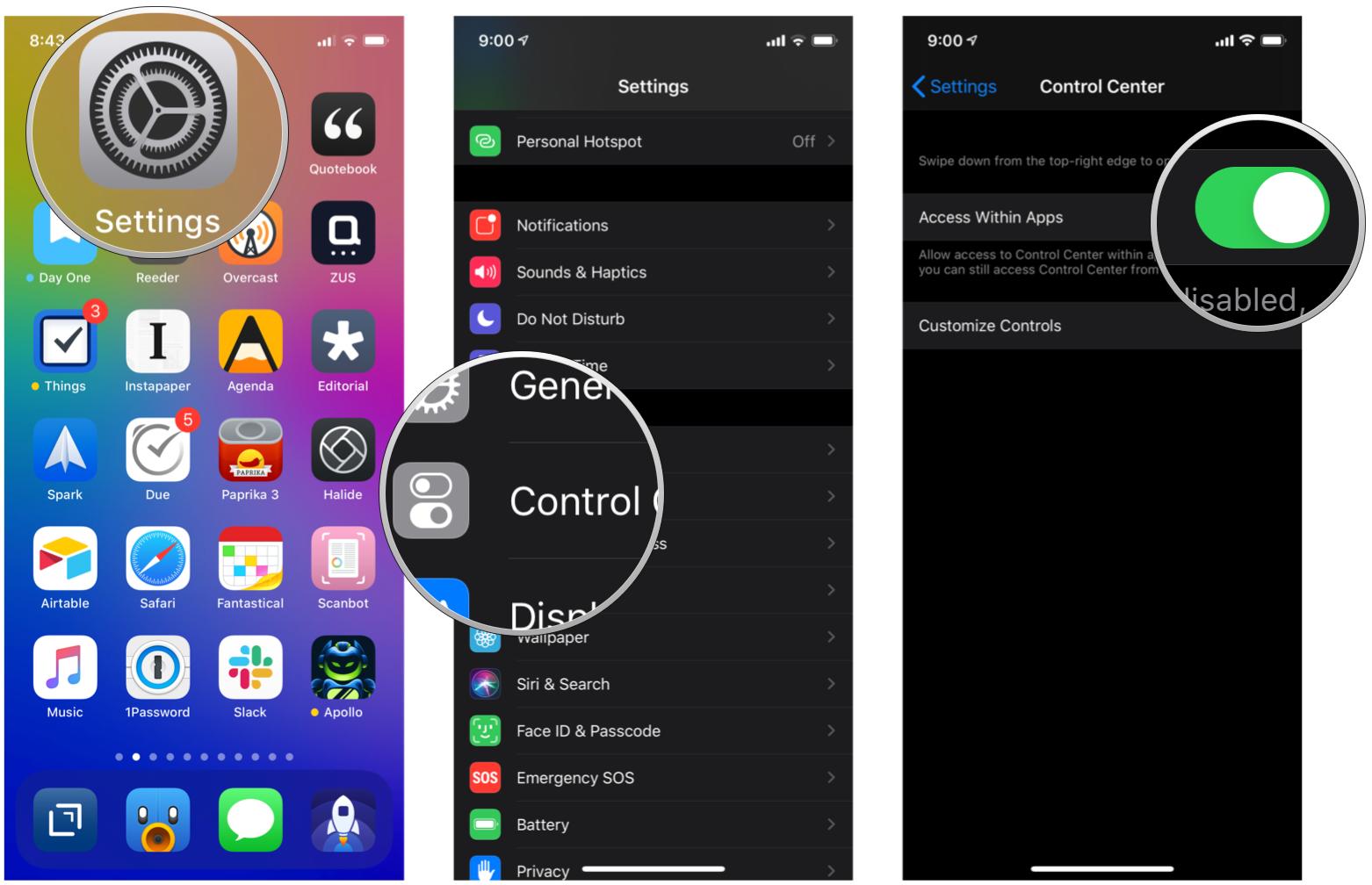
- Запустить Приложение настроек на вашем iPhone или iPad.
- Кран Центр управления.
- Повернуть Доступ в приложениях выключить. Источник: iMore
Все, что вы можете делать с Центром управления
Теперь, когда доступно несколько десятков элементов управления Центра управления, вам, вероятно, интересно, что делает каждый из них. У нас есть полный список всех элементов управления, их функций и способов их использования.
Все, что вы можете делать с Центром управления
Любые вопросы?
У вас есть вопросы о том, как использовать Центр управления? Оставляйте их в комментариях, и мы вам поможем.
Источник: dvax.ru
Где находится центр управления сетями и общим доступом Виндовс 10

Центр управления сетями и общим доступом Windows 10 как открыть? С таким вопросом столкнулись многие пользователи «десятки» после очередного обновления ОС. До этого момента получить доступ к нужному функционалу можно было напрямую, кликнув правой клавишей мышки (далее – ПКМ) по иконке Network-соединений на панели задач (правый нижний угол, возле часов). Но теперь там отображаются совсем другие пункты. Сейчас рассмотрим несколько способов, как найти ЦУСиОД.
Где находится управление сетями Виндовс 10?
- Необходимо щелкнуть ПКМ на значке сетевого подключения (может иметь вид экрана или же уровня сигнала – в случае с Wifi соединением);
- Переходим к пункту «Открыть параметры…»:

- Пройдет 3-4 секунды и отобразится окно. Не нужно слева переключаться на другие вкладки, просто пролистываем перечень опций справа в самый низ и видим там ссылку на нужный нам функционал:

Мне кажется, подобное решение ненамного сложнее того, к которому привыкли пользователи предыдущих версий ОС. Буквально пару шагов – и готово. Но дальше я расскажу об еще нескольких вариантах.
Как открыть Центр управления сетями через командную строку
Речь идет не о консоли CMD, а окне «Выполнить», которое вызывается нажатием комбинации на клавиатуре – Win + R . После появления формы, в строку вводим команду:
control.exe /name Microsoft.NetworkandSharingCenter
Нажимаем Enter, ждем пару секунд и видим на экране желаемый результат.

Обратите внимание, что Вы запросто можете добавить на рабочий стол ярлык, указав в его настройках путь, содержащий вышеуказанную команду:


Используем панель управления
Этот метод является аналогом предыдущего, только вместо команды мы будем вручную открывать управляющую панель. Сделать это можно по-разному, но проще всего посредством поиска:

Когда откроется перечень разделов, стоит переключиться в режим отображения «Мелкие значки» и тогда увидите множество элементов – среди них будет и «Центр…».

Полезный контент:
- Методы исправления ошибки 0x80070643 в Windows 10
- Как разделить диск C на два диска на Windows 10
- Как сбросить Windows 10 к заводским настройкам без потери данных
- Как настроить OpenVPN на Windows 10
Видео
Важные дополнения
- Когда необходимо сразу же перейти к просмотру перечня всех имеющихся подключений (проводных или беспроводных), тогда реально значительно сократить количество шагов – используем консоль «Выполнить» (вызов сочетанием Win + R ) и вводим:

- Для устранения неполадок с сетью рекомендуется использовать встроенные диагностические средства. Они с высокой вероятностью исправляют большинство программных ошибок (кроме аппаратных). Необходимо войти в сетевые параметры (смотрите первую инструкцию выше), кликнуть по соответствующему пункту. А в крайнем случае производиться «Сброс…»:

- Если хотите превратить Ваш ПК в точку доступа для раздачи Wifi, тогда советую ознакомиться с тематической публикацией, а просмотреть пароль от Вай фая поможет эта статья.
Центр управления сетями и общим доступом Windows 10 как открыть Вы узнали. Надеюсь, что никаких трудностей не возникло. Свои комментарии, пожелания, замечания оставляйте в самом низу страницы.
Источник: it-tehnik.ru